1 简介
在楼主工作过程中,由于单位属于涉密单位,因此内外网是无法直接通过互联网互通的,在携带个人笔记本进入单位办公时,由于个人PC是几年前的笔记本,因此屏幕分辨率无法比较低,为1366*768,而单位发放的的台式机屏幕屏幕较大,而且可以通过屏幕扩展把笔记本屏幕投影到单位发的大屏显示器(通过扩展),这样办公较为方便高效。
2 使用步骤
2.1前提
要组成这样的双屏系统,需要具有如下三个设备
- HDMI转DVI线

-
台式机显示屏
-
个人笔记本,楼主的笔记本为联想y30p
2.2 连接方式
连接方式为直接把HDMI转DVI线的两端以下面的方式把笔记本和台式显示屏连接成双屏系统。
2.2.1 HDMI接口连接
y430p左侧的hdmi口连接转接线的hdmi

2.2.2 DVI接口连接
转接线的另外一端为DVI接口,把该接口与转接线的DVI端相连。

2.3 配置台式机显示屏显示屏幕
台式显示屏默认会使用VGA接口,即默认投屏主机。而DVI则会启用y430的屏幕,需要通过显示屏右下角的按钮来手动选择哪个接口工作。
当前台式机显示屏一共连接了两个主机,一个是通过VGA接口连接了主机,另外则是通过HDMI转DVI线连接了y430p,而台式显示器可以通过配置启用某个接口
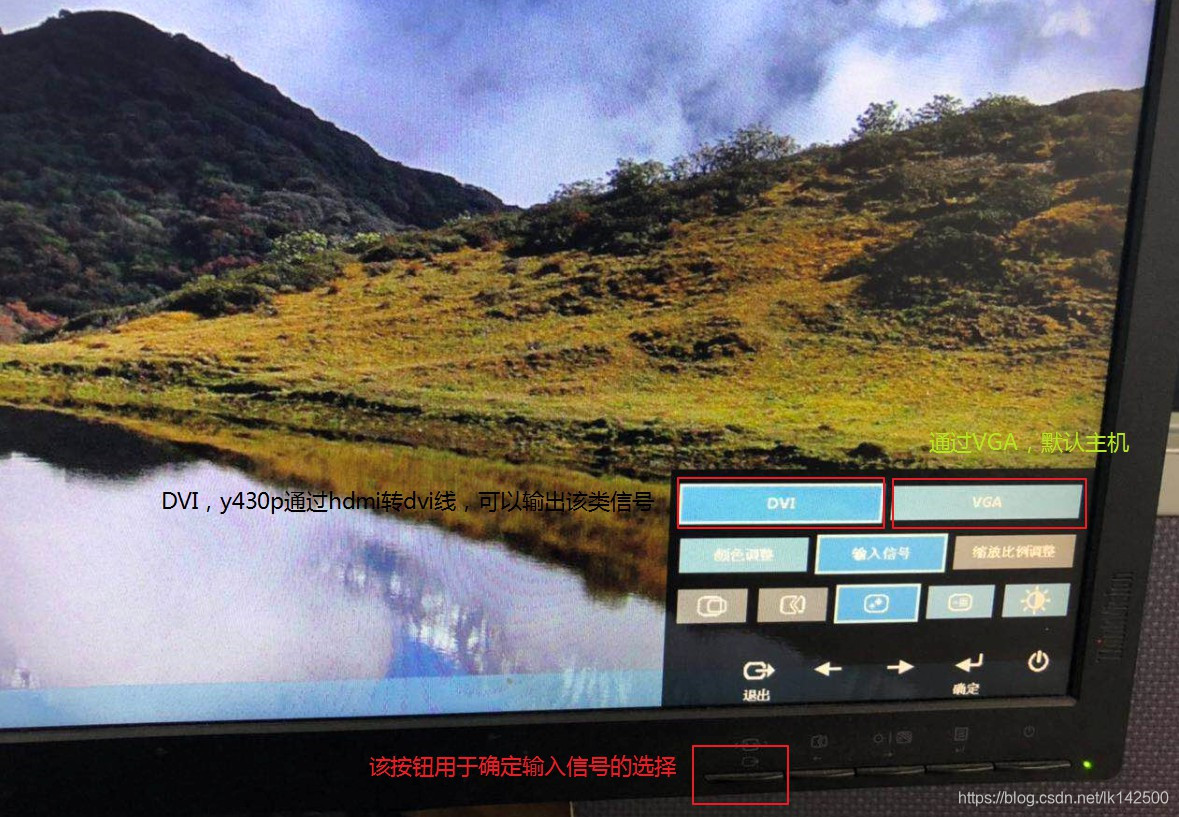
这样显示器就可以显示笔记本的屏幕了。
通过这样的配置,我们可以通过手机发射热点,y430p连接热点,可以通过笔记本查阅资料,并进行总结,多总结,这样才能形成持续积累。积累的多了,才能见多识广。
博学之,审问之,慎思之,明辨之,笃行之
知错就改,亡羊补牢,没有人不犯错,但一定要知错改错,这样才行。
3 使用扩展
确保在投影笔记本桌面时,在右击->屏幕分辨率中,在多显示器下拉框中选择扩展这些显示,这样台式显示屏才会使用高分辨率显示笔记本上的内容,如果使用复制这些显示,则台式显示屏的分辨率会复制笔记本的分辨率,显示效果不好,这违背了我们的初衷。
4 总结
本文简要的陈述了通过HDMI转DVI连接线把笔记本屏幕投射到台式显示屏上的过程,希望能够通过这种过程提高工作效率。










 本文介绍如何利用HDMI转DVI线将个人笔记本屏幕扩展至台式机显示器,实现双屏高效办公。文章详细描述了连接步骤及配置方法,确保笔记本内容能在大屏上以高分辨率展示。
本文介绍如何利用HDMI转DVI线将个人笔记本屏幕扩展至台式机显示器,实现双屏高效办公。文章详细描述了连接步骤及配置方法,确保笔记本内容能在大屏上以高分辨率展示。
















 1万+
1万+

 被折叠的 条评论
为什么被折叠?
被折叠的 条评论
为什么被折叠?








